- Autor Abigail Brown [email protected].
- Public 2024-01-15 11:23.
- Viimati modifitseeritud 2025-01-24 12:08.
See artikkel hõlmab vajalikke rakendusi Surface Pro 7 kasutajatele, kes soovivad oma uuest Microsoft Surface'i seadmest maksimumi võtta. Programmid ulatuvad Surface Pro 7 parimast joonistusrakendusest kuni populaarsemate Windows 10 rakendusteni audioraamatute, taskuhäälingusaadete ja filmide tarbimiseks. Lisasime ka paar parimat tootlikkuse rakendust.
Parim heliraamaturakendus Surface Pro 7 jaoks: Audible'i audioraamatud
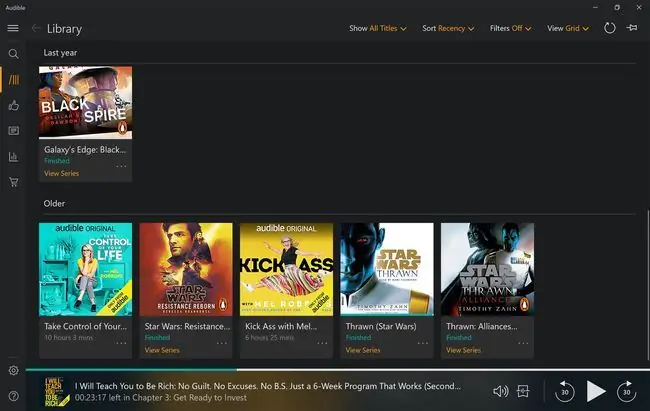
Mis meile meeldib
- Kuulamise edenemine sünkroonitakse sujuv alt Surface Pro 7 ja teiste seadmete vahel.
- Rakenduse ikoon kuvab heliraamatu kaanekujunduse, kui see on kinnitatud menüüsse Start.
Mis meile ei meeldi
- Kaanekujundus on Surface Pro täisekraanil vaadates pisut madala eraldusvõimega.
- Statistikaekraan ja märgid on uskumatult kohmakad ja ebaintuitiivsed.
Audiobooks from Audible on üks parimaid rakendusi Surface Pro 7 jaoks audioraamatute kuulamiseks. See tasuta Windows 10 rakendus sünkroonib täielikult teie Audible'i heliraamatute teegi teie Amazoni kontolt ja jätab meelde, kus erinevate pealkirjade puhul pooleli jäite, olenemata sellest, millist seadet varem kasutasite.
Heliraamatu edenemise seadmete vahel sünkroonimiseks peate olema Interneti-ühendusega.
Seda Windows 10 Audible'i rakendust on palju lihtsam kasutada kui iPhone'i ja Androidi mobiiliversioone, kuna Surface Pro 7 suurem ekraan võimaldab ekraanil kuvada korraga rohkem pealkirju. See muudab otsitava audioraamatu leidmise palju lihtsamaks, eriti kui teil on raskusi nutitelefoni teksti või juhtnuppude lugemisega.
Ainus negatiivne asi, mida Audible'i audioraamatute kohta öelda, on statistikaekraan ja selle märkidel on navigeerimine pisut ebamugav. Kasutajad ei kasuta kumbagi kuigi palju, nii et tõenäoliselt ei tekita see paljudele ebamugavusi.
Laadi alla:
Parim muusikarakendus Surface Pro 7 jaoks: Spotify Music
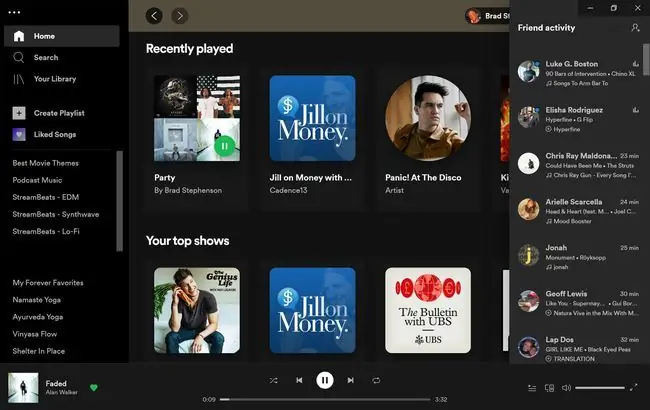
Mis meile meeldib
- Täiesti tohutu muusika ja taskuhäälingusaadete raamatukogu, mida kuulata.
- Facebooki integreerimine lisab sotsiaalse aspekti, mis mobiilis puudub.
- Saab esitada helifaile ka seadmest Surface Pro 7.
Mis meile ei meeldi
-
Sujuv menüü võib mõnikord olla ebamugav.
- Aeg-aj alt ilmuvad reklaamid, kui teil pole Spotify Premiumi.
Kui teile meeldib kuulata palju taskuhäälingusaateid ja muusikat, on Windows 10 Spotify rakendus kohustuslik. Spotify Music sünkroonib kõik teie Spotify esitusloendid, lemmikud ja eelistused mobiilirakendusest, muutes selle suurepäraseks olemasolevatele kasutajatele, kes vahetavad sageli seadet. Saate seda rakendust kasutada ka kohalikult salvestatud heliribade esitamiseks, mis on teie Surface Pro 7-sse kuskilt muj alt alla laaditud või teisaldatud.
Kui teil on aktiivne Spotify Premiumi tellimus, saate kuulata võrguühenduseta.
Üks Windows 10 Spotify rakenduse lahedamaid aspekte on see, et see saab luua ühenduse Facebookiga ja kuvada otseülekande sellest, mida teie sõbrad kuulavad. Kui nad on võrgus, kuvatakse loendi ülaosas tema nimi, foto ja praegune lugu või taskuhäälingusaate episood. Kui nad on võrguühenduseta, kuvatakse nad võrgusõprade all viimase tegevuse järjekorras. Kogu loo teave on klõpsatav, nii et saate ühe klõpsuga vaadata, millega nad tegelevad. See on suurepärane funktsioon neile, kes soovivad tunda teistega rohkem sidet või otsivad midagi uut, mida kuulata.
Laadi alla:
Parim pildiredaktori rakendus Surface Pro 7 jaoks: Adobe Photoshop Express
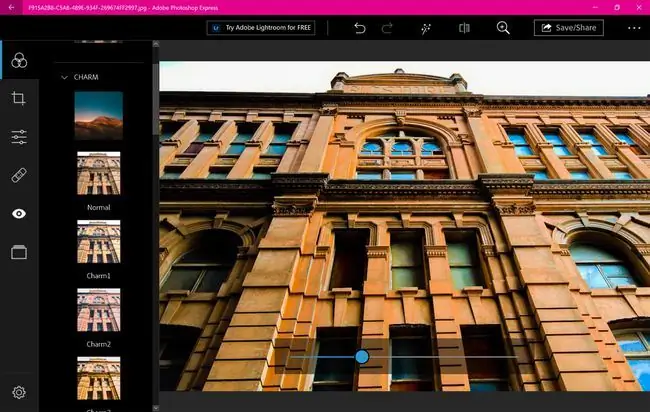
Mis meile meeldib
- Paljude kvaliteetsete filtrite eelvaadet on lihtne vaadata ja fotodele rakendada.
- Kärpimise, pööramise, suuruse muutmise ja punasilmsuse tööriistad on kõik siin.
Mis meile ei meeldi
Kasutamiseks peate sisse logima Adobe, Facebooki või Google'i kontoga.
Adobe Photoshop Express on täiesti tasuta Photoshopi rakendus, mis on loodud neile, kes peavad enne foto sõprade ja perega jagamist või selle sotsiaalmeediasse postitamist tegema elementaarset pilditöötlust.
Kuigi Windows 10 algsel rakendusel Photos on mõned põhilised pilditöötlusfunktsioonid, on Adobe Photoshop Express tänu laiale tööriistade ja filtrite valikule endiselt üks parimaid rakendusi Surface Pro fotode muutmiseks. Lisaks tavapärasele kärpimistööriistale ja filtritele on Photoshop Expressil ka punasilmsuse eemaldamine nii inimestel kui loomadel, plekide eemaldamise tööriist ja vaikekujutised konkreetsete kasutusjuhtude jaoks, nagu Facebooki kaanepildid, Twitteri päised ja Pinteresti postitused.
Laadi alla:
Parim joonistusrakendus Surface Pro 7 jaoks: visandatav
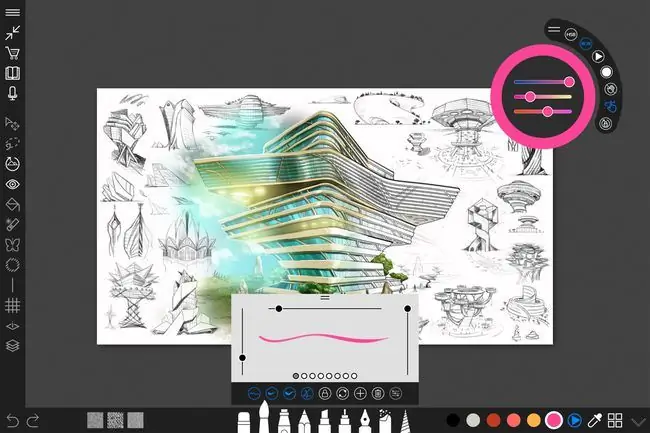
Mis meile meeldib
- Professionaalse tasemega digitaalsed joonistus- ja maalimisvahendid.
- Palju õpetusi ja näpunäiteid uute kasutajate abistamiseks.
- Suurepärane tugi Microsofti Surface Pen pliiatsi jaoks.
Mis meile ei meeldi
- 24,99 $ tasuline täiendus on vajalik kõigi funktsioonide avamiseks.
- See Surface Pro joonistamisrakendus võib alguses olla väga hirmutav.
Sketchable on paljude arvates Surface Pro jaoks üks parimaid joonistusrakendusi. Sellel on tohutu komplekt digitaalseid maalimistööriistu, mida saate kasutada kiire visandi tegemiseks või uskumatute kunstiteoste tegemiseks, mis on mõeldud müügiks või professionaalses keskkonnas kuvamiseks.
Sketchable on loodud töötama Surface'i seadmetega, nagu Surface Pro 7, ning sellel on täielik tugi Surface Pen pliiatsile nii kunsti loomisel kui ka rakenduse menüüdes ja kasutajaliideses navigeerimiseks. Sketchable tõeliselt on Windows 10 rakendus, mis võimaldab teil Type Cover'i ja hiire lahti ühendada ning kasutada Surface Pro 7 täielikult digitaalse lõuendina nagu teleri reklaamides.
Laadi alla:
Parim märkmete tegemise rakendus Surface Pro 7 jaoks: OneNote
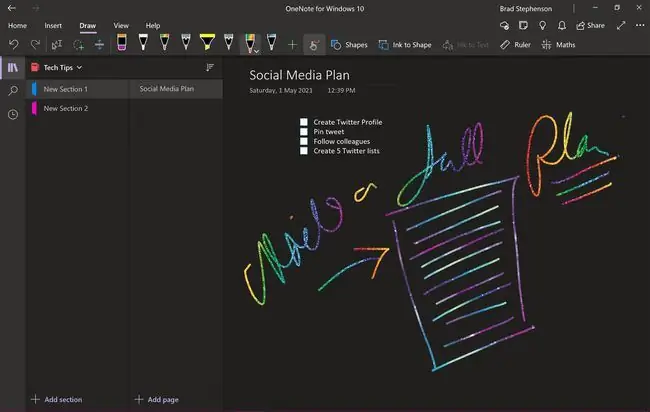
Mis meile meeldib
- Tugev tugi nii trükitud kui ka käsitsi kirjutatud märkmetele.
- Kogu sisu varundatakse tasuta pilve.
Mis meile ei meeldi
- Sülearvutite vahel vahetamine võib pärast nende loomist pisut segaseks muutuda.
- Valikute arv võib tavakasutajaid hirmutada.
Mis puutub Surface Pro 7-ga märkmete kirjutamisse, siis on OneNote'i raske ületada. Microsofti tasuta rakendust saate kasutada nii märkmete ja kritselduste kiireks ülesmärkimiseks kui ka põhjalikumate plaanide, retseptide ja kontrollnimekirjade koostamiseks.
OneNote toetab sisestamist Type Cover'i klaviatuuri, puutetundliku või pliiatsi (nt Surface Pen) kaudu ning kõik muudatused salvestatakse automaatselt pilve sekundit pärast tegemist. Kõik Surface Pro 7 OneNote'is tehtud märkmed sünkroonitakse tasuta OneNote'i mobiiliversiooniga teie iPhone'is või Android-nutitelefonis ja vastupidi, mis muudab selle tõeliselt mugavaks tööriistaks teabe ja ideede jälgimiseks kõikjal, kus viibite.
Laadi alla:
Parim filmi- ja telerakendus Surface Pro 7 jaoks: Netflix
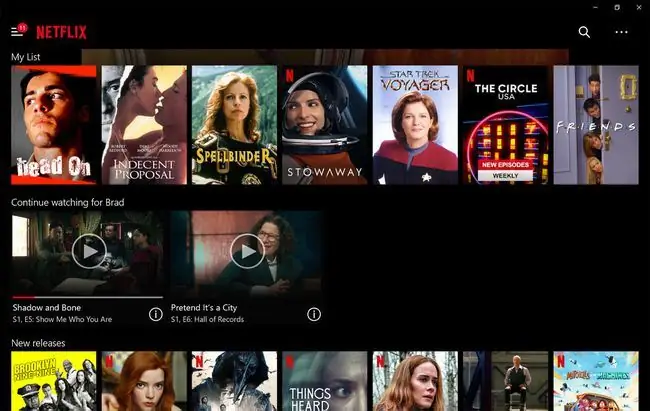
Mis meile meeldib
- Sisu saab võrgus voogesitada või võrguühenduseta vaatamiseks alla laadida.
- Head failisalvestuse haldusseaded.
Mis meile ei meeldi
Sellele sisule juurdepääsuks peate olema Netflixi tellija.
Ametlik Windows 10 Netflixi rakendus on üks parimaid rakendusi Surface Pro 7 omanikele, kes soovivad vaadata filme, telesarju ja dokumentaalfilme. Kasutajad saavad sisse logida sama Netflixi kontoga, mida nad kasutavad teistes seadmetes, ja voogesitada sisu, kui nad on ühendatud Internetiga, või laadida alla videoid võrguühenduseta vaatamiseks.
Saate kasutada oma Netflixi kontot ja seda rakendust sisu vaatamiseks välismaal reisides. Saadaolev raamatukogu muutub automaatselt vastav alt teie asukohariigile, mis võib olla suurepärane viis puhkuse ajal kohalike saadete ja filmide avastamiseks.
Viimane funktsioon on kasulik reisimisel või siis, kui teie Interneti-ühendus on meedia nõuetekohaseks voogesitamiseks liiga aeglane. Kogu allalaaditud meediumi saate kustutada kas käsitsi või automaatselt, kasutades üsna nutikat Smart Downloads seadet. See funktsioon kustutab osad või filmid nutik alt pärast nende vaatamise lõpetamist ja laadib alla sarja järgmise, et saaksite vaatamist jätkata.
Laadi alla:
Parimad meili- ja planeerijarakendused Surface Pro 7 jaoks: post ja kalender
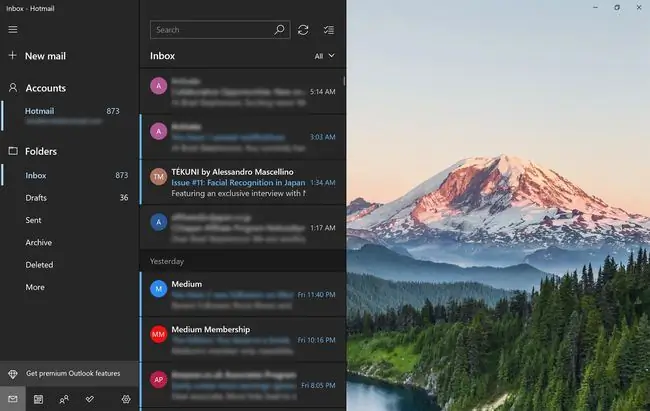
Mis meile meeldib
- Mõlemad rakendused on tasuta ja on uutesse Surface'i seadmetesse eelinstallitud.
- Igale rakendusele saab lisada mitu meilikontot ja kalendrit.
- Kõik muudatused sünkroonitakse teie Microsofti konto kaudu pilvega.
Mis meile ei meeldi
- Manustatud piltidega meilide suurust tuleb mõnikord muuta.
- Kalendris kuude navigeerimine võib alguses segadust tekitada.
Teie Surface Pro 7 on eelinstallitud kahe suurepärase meili- ja kalendrirakendusega, mida nimetatakse vastav alt Mail ja Calendar. Iga rakendus on täiesti tasuta kasutamiseks ja kuigi Microsofti loodud, töötab see teiste teenuste, nagu Gmail ja Yahoo Mail, meilikontode ja ajakavadega.
Saate e-posti kontosid ja kalendreid vahetada vasakpoolse navigeerimismenüü kaudu. Kõik teie kavandatud kohtumised on samuti kohe vaadatavad, et te ei jätaks midagi olulist ilma. Nende Surface Pro 7 jaoks kohustuslike rakenduste üks parimaid aspekte on see, et kõik tehtud muudatused sünkroonitakse teie Microsofti kontoga, nii et näiteks kui loote oma Surface Pro 7 kalendris sündmuse, peegeldub see oma Outlooki telefonirakenduses.
Laadi alla:
KKK
Kas Surface Pro 7 on hea sülearvuti asendus?
Surface Pro 7 on sobivale sülearvuti asendajale lähemal kui mõned selle konkurendid, sealhulgas iPad. See on piisav alt võimas e-kirjade, veebisirvimise, voogesituse ja isegi kerge fototöötluse jaoks. Kõik Windowsi rakendused peaksid Surface Pro 7-ga töötama, kuigi see ei asenda mängude sülearvutit.
Kuidas teha Surface Pro 7 ekraanipilti?
Surface'i tahvelarvutis saate ekraanipilti teha mitmel viisil. Üks meetod on vajutada üheaegselt pik alt nuppu Toide ja Helitugevuse suurendamine. Või võite klaviatuuril klahvi Prt Sc pik alt vajutada või kasutada klaviatuuri otseteed Fn+ Windowsi klahv +Tühikuklahv
Kuidas ühendada Airpods seadmega Surface Pro 7?
AirPodide ühendamiseks Surface'i tahvelarvutiga lülitage AirPods ümbrise avamisega sidumisrežiimi. Seejärel minge jaotisse Settings ja valige Seadmed > Lisa Bluetooth ja muud seadmed > Bluetooth Valige saadaolevate seadmete loendist oma AirPods, seejärel vajutage pik alt nuppu Sync AirPodsi ümbrisel, kuni nupud on ühendatud.






